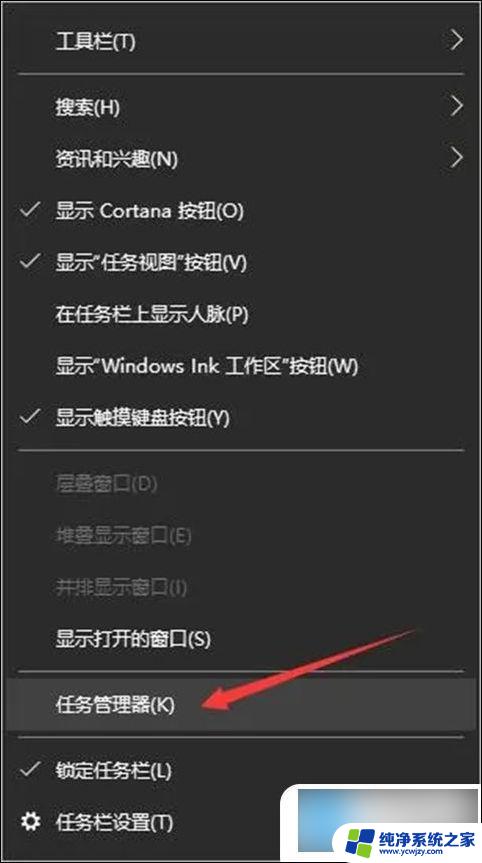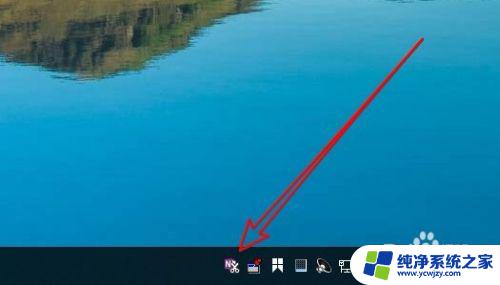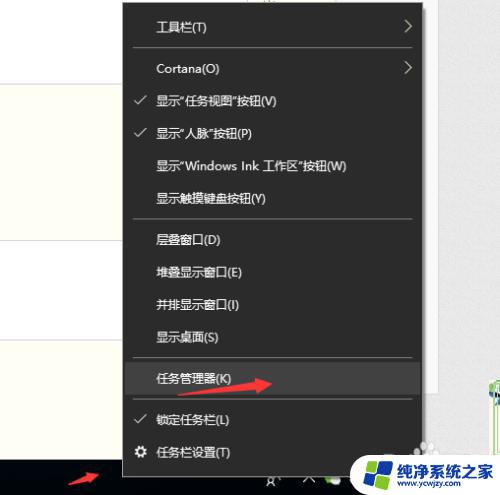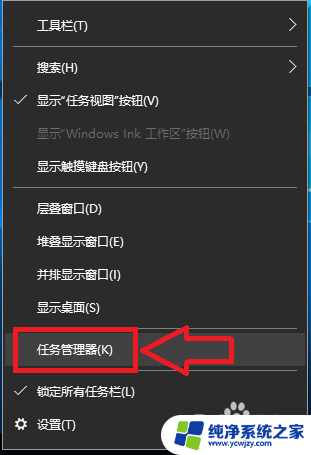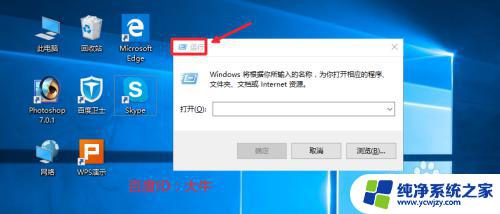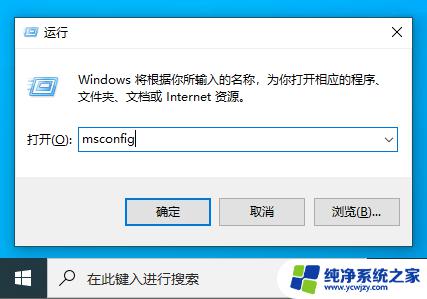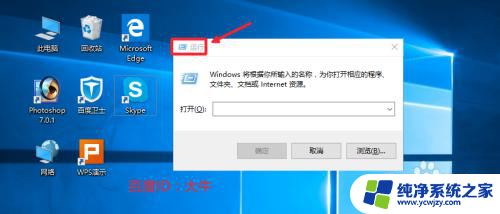电脑开机启动项太多怎么禁止启动win10
更新时间:2024-09-29 13:44:30作者:xiaoliu
当我们的电脑开机启动项过多时,会导致开机速度变慢,甚至影响系统的稳定性和性能,我们需要及时清理和禁止一些不必要的开机启动项,以提升电脑的启动速度和运行效率。下面我们就来看看如何处理电脑开机启动项过多的问题。
电脑开机启动项太多怎么禁止启动win10?
方法一、
1. 同时按下“win+R”键,打开“运行”窗口;
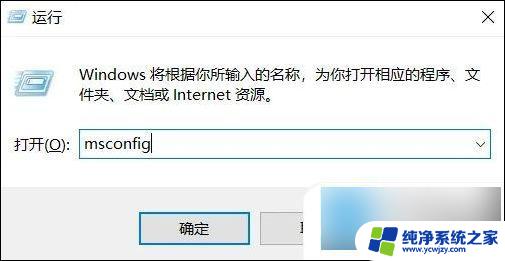
2. 输入“msconfig”并确定,会出现“系统配置”窗口;
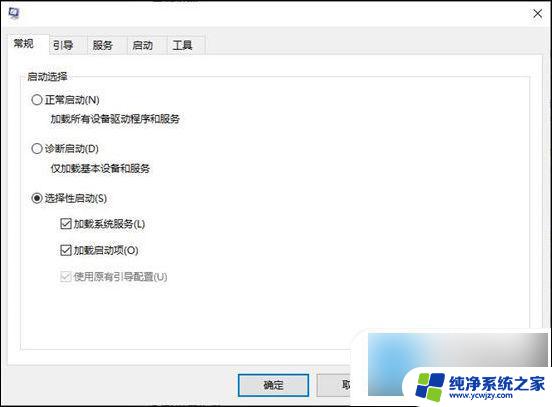
3. 选择“启动”选项卡,然后打开“任务管理器”;
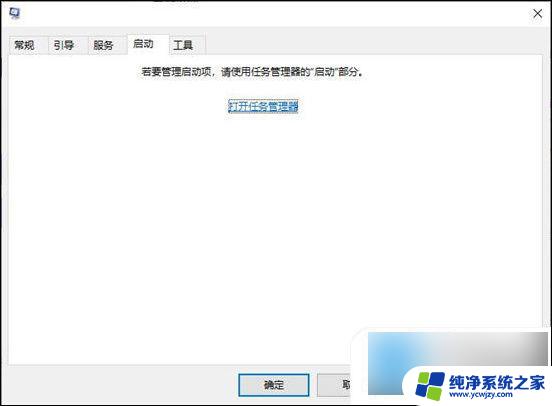
4. 在这里我们就可以设置开机启动项了。
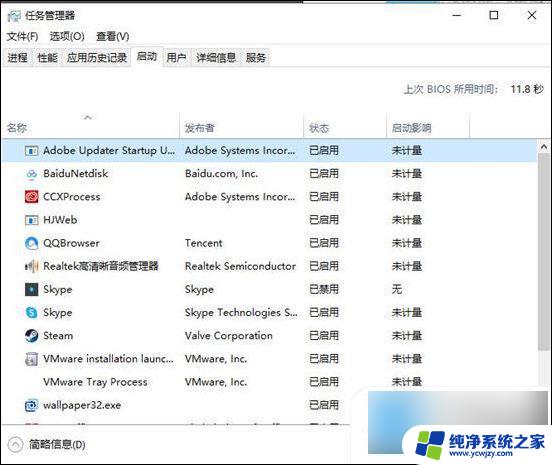
方法二、
1. 在电脑上点击左下角的开始按钮,点击设置进入主页;
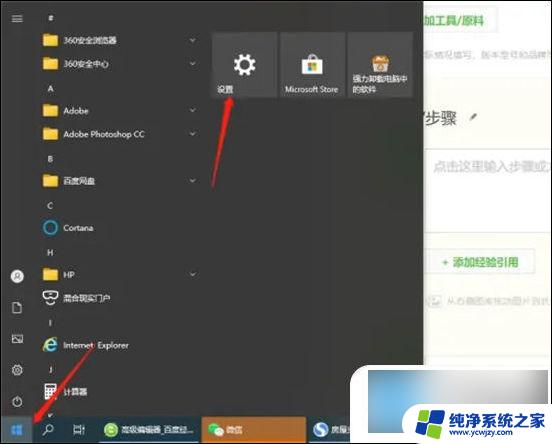
2. 在列表中点击应用;
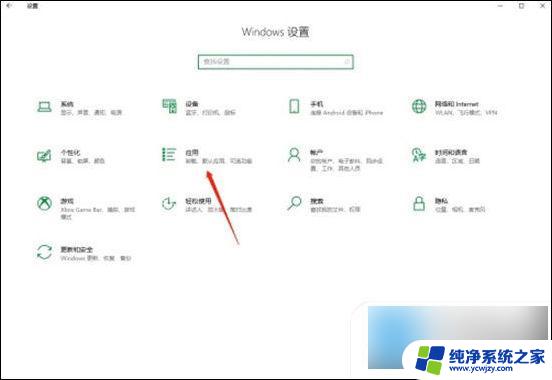
3. 在启动分类中,把想要关闭的开机启动应用关掉后方的按钮。即可完成。

以上就是电脑开机启动项太多怎么禁止启动win10的全部内容,如果有遇到这种情况,那么你就可以根据小编的操作来进行解决,非常的简单快速,一步到位。